Strategy One
テーブルのプレビューと編集
Strategy One (2025 年 3 月) 以降、論理表示で、オブジェクト名の編集、オブジェクト エディターのアクセス、およびオブジェクトのマッピングを解除できるようになりました。物理ビューで、エレメントを右クリックして新しいオブジェクトを作成するか、既存のオブジェクトにマッピングします。
MicroStrategy ONE (2024 年 12 月) は、論理テーブルを比較および編集する機能を導入し、必要なスキーマ変更を合理化されたプロセスで行うことができるようになりました。テーブル プレビュー ダイアログを使用して、データ モデルの一貫性、精度、最適化を確保します。
テーブルをプレビュー
- Workstation ウィンドウを開きます。
- ナビゲーション ペインで、[オブジェクト] をクリックします。
- 1 つ以上のテーブルを選択します。
-
テーブルを右クリックして選択プレビュー。
スキーマ エディターでもこのダイアログにアクセスできます。スキーマを表示している場合、テーブルを右クリックして、プレビュー。
-
テーブル ビューを選択:
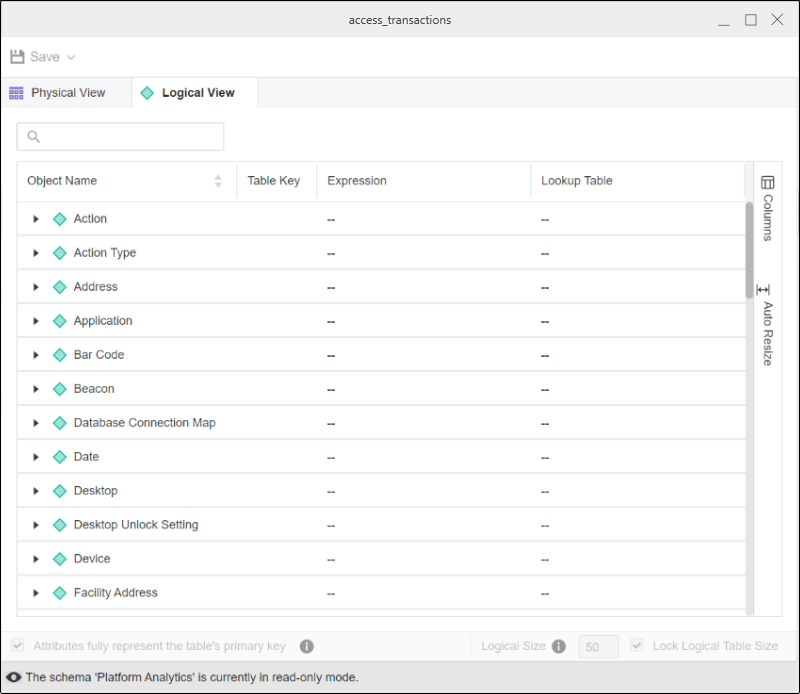
- 物理ビュー :テーブル名、列、データ型など、テーブルの物理エレメントを表示します。
- 論理ビュー :階層、アトリビュート、フォーム、メトリックなど、データの論理的な構成を表示します。
- プレビュー ダイアログを閉じます。
テーブルを編集
- Workstation ウィンドウを開きます。
- ナビゲーション ペインで、[オブジェクト] をクリックします。
- 1 つ以上のテーブルを選択します。
-
テーブルを右クリックして選択を編集。
スキーマ エディターでもこのダイアログにアクセスできます。スキーマを表示している場合、テーブルを右クリックして、を編集。
-
テーブル ビューを選択:
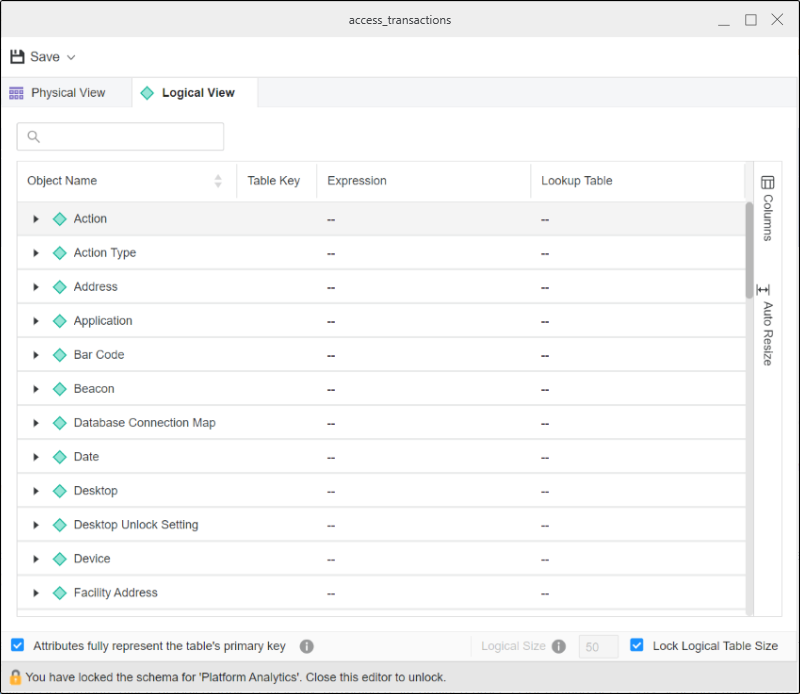
- 物理ビュー :テーブル名、列、データ型など、テーブルの物理エレメントを表示します。
- 論理ビュー :階層、アトリビュート、フォーム、メトリックなど、データの論理的な構成を表示します。
-
内論理ビュー、次の操作を実行できます:
-
オブジェクトの名前を変更するには、論理ビュー、新しい名前を入力し、キーを押します
Enter。 -
指示Strategyマッピングされているアトリビュートを主キーとして使用し、クエリ中にテーブルを集計しないようにするには、アトリビュートがテーブルの主キーを完全に表すチェック ボックス。
-
値を入力してください論理サイズ。
論理テーブルのサイズは、テーブルのサイズがStrategy SQL エンジンは、クエリに使用するテーブルを決定します。Strategy SQL は、最小の論理サイズのテーブルを使用します。
このフィールドがグレーの場合は、横のチェック ボックスをクリアします論理テーブル サイズのロック。
-
ユーザーが を編集できないようにするには論理サイズ、選択論理テーブル サイズのロックチェック ボックス。
-
オブジェクトのエディターにアクセスするには、オブジェクトを右クリックし、アトリビュート エディターで編集またはファクト エディターで編集。
-
オブジェクトのマッピングを解除するには、オブジェクトを右クリックし、マップ解除。
-
-
内物理ビュー、次の操作を実行できます:
-
エレメントを使用してアトリビュート、アトリビュート フォーム、またはファクトを作成するには、エレメントを右クリックし、アトリビュート、アトリビュートのアトリビュート フォーム、またはファクト未満新しい作成。
新しいアトリビュート、フォーム、またはファクトが論理ビュー、ここでエディターにアクセスできます。
-
エレメントを既存のアトリビュートまたはファクトにマッピングするには、エレメントを右クリックし、アトリビュートまたはファクト未満既存のオブジェクトにマッピングからアトリビュートまたはファクトを選択します
-
-
クリック保存またはスキーマを保存および更新...。
